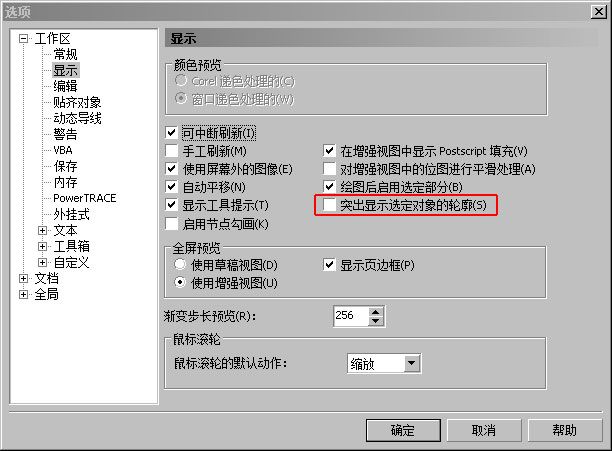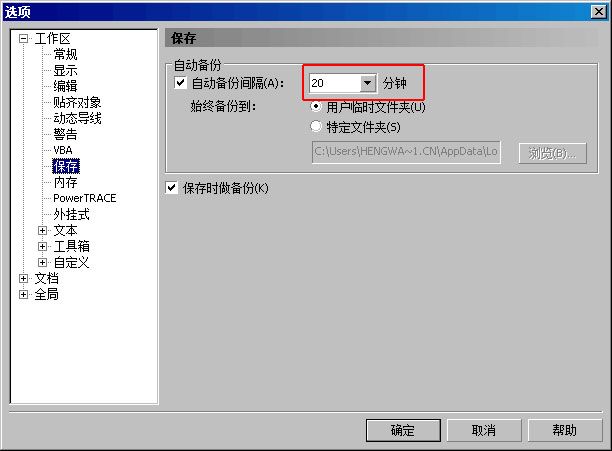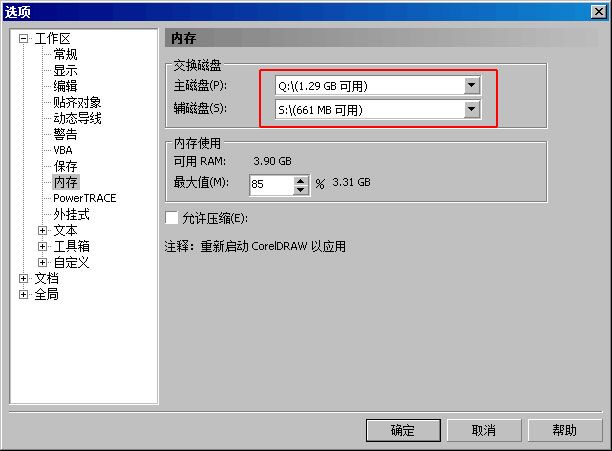2019独角兽企业重金招聘Python工程师标准>>> ![]()
做为目前图形设计类软件的领航者,CorelDRAW不断在每个新版本中完善功能,突破自我,并且广泛应用于印刷、出版、平面设计制作、包装设计,工业设计,以及服装设计裁剪加工业、甚至包括建筑装饰、地质勘察测绘,科研制图等专业领域。而最新版本的CorelDRAW X4在功能上加入了大量新特性,使得CorelDRAW X4能为印刷行业相关的平面设计师和版式设计人员带来更多的便利。当然,配合一些使用上的技巧,无疑能进一步提升CorelDRAW在印前出版业达到最佳的应用效果。
最新版本CorelDRAW X4中增加了许多令印刷行业从业人员振奋的新功能:表格工具创建结构化版面以及文本格式实时预览、字体识别、独立的图层控制、交互式工作台控制等;增强的文档格式对常用的Adobe CS3、office 2007等文件有更多的兼容,并且支持vista认证,丰富了设计所需资源;继续整合了抓图工具Capture、点阵图矢量图转换工具Trace、剪贴图库与像素编辑工具photo Paint,可直接打开百种以上的相机RAW格式,并直观的在图像调整试验室中调整。这些性能更好地辅助印刷行业中,前期平面设计人员和后期的排版制作人员实现更高效、更优秀的工作表现。
那么,在传统印刷行业中CorelDRAW软件都有哪些具体的优势呢?最重要的是,在操作过程中,如何设置应用环境,软件才能达到最佳应用。相信这些都是印刷行业从业人员最关心的问题,那么让我们一同来参考下面的分析:
CorelDRAW在印刷行业的应用优势
从CorelDRAW X3版本开始,对PDF的支援便不断增强,到现在的CorelDRAW X4版本已经可以输入Adobe CS3的PDF并编辑,同时还可以保持页面甚至批注,也可以发布为Acrobat8.0,最大限度的保留了文档的内容与细节。当然如果对这些详细的设置感到头疼,可以使用为彩色输出中心做准备时生成的PDF作为标准的输出文档。它保留着PDF最大的兼容性(一些效果比如其他软件没有的透明模式会自动转化为位图)。
目前大多数的输出中心都支持PDF直接rip,而且不会有任何陷阱,大大提高了活件的准确度,降低了运营风险。
CorelDRAW使用技巧(一):设置应用环境,提高软件运行速度
1.在【常规设置】里,比较关键的是设定【渲染分辨率】,它直接关系着输出PDF时生成位图的分辨率。通常用于铜版纸胶印的文件我们将其设定为350。
2.【显示】选项里,【突出显示选定对象的轮廓】可以帮助用户查看节点的位置,但若是群组的大量复杂对象可能会使屏幕刷新变慢。
3.【保存】这个要根据个人需要来决定具体的时间了,若是碰到不稳定的系统最好是改小一点,如果没问题当然也可以去掉这个选项,当然【保存时做备份】这个选项还是勾上的好,万一出了问题还有个可以依靠的墙。
4.【交换磁盘】最好不要和系统在同一个盘符,如果是双硬盘系统的话最好是放在另一个物理分区上,保证最大效率。
【内存使用】根据个人工作情况了,其实一般使用CorelDRAW的时候是很少需要运行别的大型软件的,所以推荐高一点。
5.【字体】选项中,在【字体列表内容】中,最好把符号类取消勾选,这样在选择字体的时候能减少一部分下拉列表空间,同样的在【插入字符列表内容】中将字体类取消勾选。
最重要的是,【使用字体显示字体名称】这个选项是导致一大部分用户在编辑文本的时候出现假死机的原因,因为若是勾选了此项后在字体下拉列表中会以字体的样式显示字体名称,如果内存不足而且系统中安装了大量字体则会出现严重的停滞,此时最好取消此处的勾选。